Small Basic est un langage d’initiation à la programmation qui privilégie l’idée de s’amuser en programmant. Il appartient à cette nouvelle initiative de Microsoft visant à encourager les plus jeunes (de 7 à 77 ans) à découvrir les joies de la programmation. Pour en savoir plus, cliquez — ici — .
– Téléchargez Small Basic en suivant ce lien
– Installez-le en suivant l’assistant pas à pas
– Au lancement, Small Basic reconnaît automatiquement la langue de votre système et s’adapte en conséquence. Autrement dit, le logiciel affiche une interface et une aide en français lorsqu’il est lancé sur un système Windows en français.
– Dans ce nouvel épisode de notre inititation à la programmation nous allons découvrir l’utilisation des tableaux en Small Basic.
RAPPEL DES EPISODES PRECEDENTS…
Dans notre premier épisode (voir ici), nous avons présenté l‘environnement de développement, montré que le logiciel permettait non seulement de créer des petites applications simples (en mode console), mais aussi des plus sophistiquées capables d’interroger des services Web comme Flickr (ici)
Dans le deuxième épisode (voir ici), nous avons étudié quelques concepts fondamentaux du langage comme les variables, les boucles et les tests. Nous les avons illustrés avec le Jeu du nombre mystérieux (voir ici).
Dans le troisième épisode (voir ici), nous avons vu que Small Basic s’est inspiré du langage LOGO pour offrir des instructions graphiques très amusantes et pédagogiques (voir ici)!
Dans le quatrième épisode (voir ici), nous avons découvert le rôle des sous-programmes et de l’instruction SUB et nous avons recréé le célébrissime jeu PONG, l’ancêtre des jeux vidéo modernes!
Dans le cinquième épisode (voir ici), nous avons découvert les nouveautés de la version “0.2” de Small Basic ainsi que les instructions qui permettent d’animer des sprites à l’écran.
Dans le sixième épisode (voir ici ), nous avons présenté la version française de Small Basic et la fonction TIMER.

Dès lors que l’on doit manipuler une liste de nombres, de noms, de mots ou d’éléments, on utilise en Small Basic des tableaux. Ce sont des variables indexées ce qui permet d’accéder rapidement à la première, deuxième, nième ou dernière valeur de la liste.
Par exemple :
Si on veut saisir 10 valeurs numériques puis les afficher dans l’ordre inverse de leur saisie, on écrira par exemple :
For i = 1 To 10
TextWindow.Write(“Saisissez le nombre n°” + i + ” : “)
MonTableau[i] = TextWindow.ReadNumber()
EndFor
‘
For i=10 To 1 step -1
TextWindow.Write(MonTableau[i] + ” / “)
EndFor
Les tableaux peuvent avoir plusieurs dimensions. Par exemple :
T2D[1][4] accède à l’élément en ligne 1 et colonne 4 d’un tableau à 2 dimensions nommé T2D.
Plus fort encore: les indexs d’un tableau n’ont pas à être nécessairement des numéros. On peut employer des noms.
Supposons que l’on veuille créer un carnet d’adresse avec pour chaque personne un nom, un prénom, un âge et un numéro de téléphone. Alors on pourrait par exemple utiliser :
MonCarnet[1][“nom”][“famille”] = “GATES”
MonCarnet[1][“nom”][“prenom”] = “Bill”
MonCarnet[1][“age”] = 50
MonCarnet[1][“tel”] = “44.01.02.00.00”
TextWindow.WriteLine(MonCarnet[1])
Voici un petit programme de saisie d’un carnet pour illustrer le concept :
‘ initialisations
i = 0
Reponse = “O”
‘ début de la boucle de saisie
While Reponse = “O”
i=i+1
TextWindow.Clear()
TextWindow.Write(“Saisissez le nom de la personne n°” + i + ” : “)
MonTableau[i][“nom”][“famille”] = TextWindow.Read()
TextWindow.Write(“Saisissez le prénom de la personne n°” + i + ” : “)
MonTableau[i][“nom”][“prenom”] = TextWindow.Read()
TextWindow.Write(“Saisissez l’age de la personne n°” + i + ” : “)
MonTableau[i][“age”] = TextWindow.ReadNumber()
TextWindow.Write(“Saisissez le téléphone de la personne n°” + i + ” : “)
MonTableau[i][“tel”] = TextWindow.Read()
‘
TextWindow.WriteLine(“”)
TextWindow.WriteLine(“Ont été saisis jusqu’ici:”)
For x = 1 To Array.GetItemCount(MonTableau)
TextWindow.Writeline(x+” “+MonTableau[x][“nom”])
EndFor
‘
TextWindow.Write(“Voulez-vous saisir un autre contact (O/N)?”)
Reponse=TextWindow.Read()
Reponse = Text.ConvertToUpperCase(reponse)
EndWhile
🔴 Pour ne manquer aucune actualité de 01net, suivez-nous sur Google Actualités et WhatsApp.